文档适用产品型号:SRX5308
基本信息:
SRX5308的WAN口IP地址:10.45.1.200/23.
SRX5308的LAN口IP地址:192.168.1.1/24.
SRX5308 FW版本:V4.3.0-22VPN.
配置步骤:
一、搭建Windows Server 2003 AD域
二、SRX5308 SSL VPN配置
三、添加SSL VPN 域/组/用户(Domain/Group/Users)
四、SSL VPN远程接入
一、搭建Windows Server 2003 AD 域
(注:关于Windows AD的具体配置可以参考Microsoft的技术文档或者致电Microsoft技术咨询)
这里已搭建域控制器xy.net,IP地址为:192.168.1.200。
新建测试用户test:打开Active Directory用户和计算机,右键新建 > 用户。

输入用户登录名test。
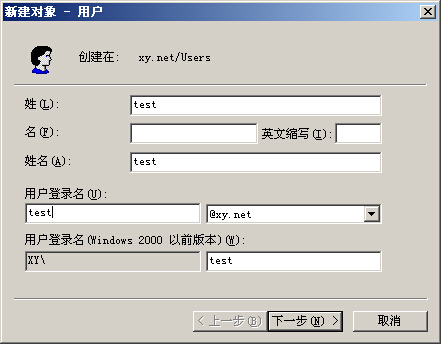
为用户设置密码。
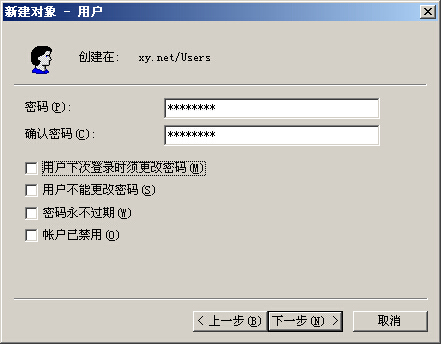
成功添加用户test,点击完成。
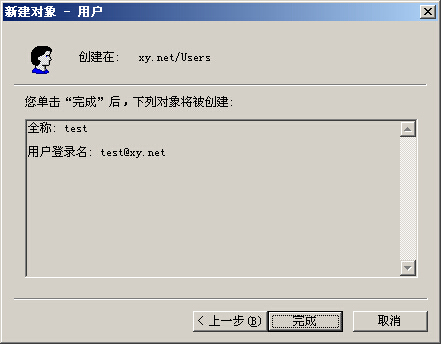

二、SRX5308 SSL VPN 配置
进入菜单VPN > SSL VPN > Portal Layouts添加一条SSL VPN,点击Add…。
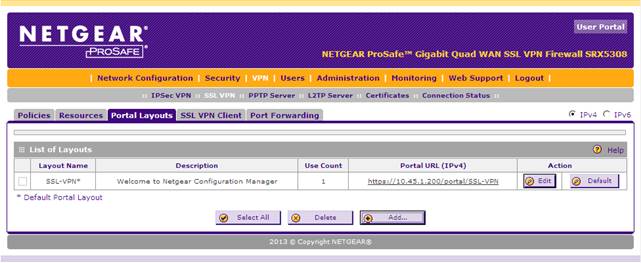
新增SSL VPN,命名为test。
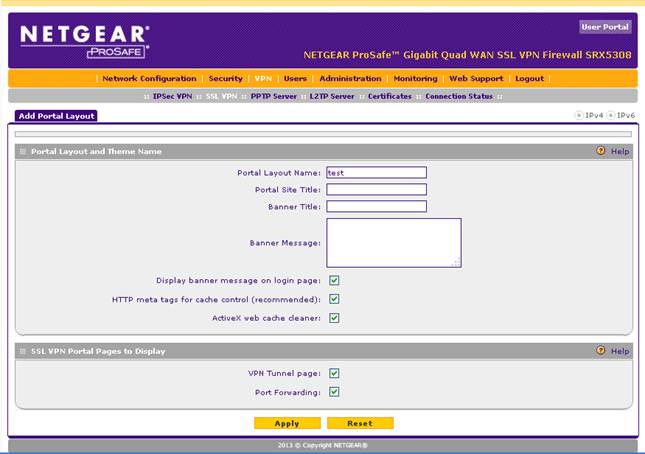
Portal Layout Name:输入一个门户的名字,要求是英文或数字,本例输入test;
Portal Site Title:输入一个门户站点的标题;
Banner Title:输入一个横幅的标题;
Banner Message:输入该横幅的信息;
Display banner message on login page:在登陆的门户站点上显示横幅“Banner”的信息;
HTTP meta tags for cache control(recommended):选中该选项,在用户退出时会清除HTTP的缓存,这样可以保证用户信息的安全,建议选中该项;
ActiveX web cache cleaner:在用户退出时清除web网页上ActiveX的缓存;
SSL VPN portal Pages to Display中的两个选项:
VPN Tunnel page:显示VPN 隧道的页面;
Port Forwarding:显示端口转发的页面。
填入以上相应的信息,并点击应用,完成Portal添加。
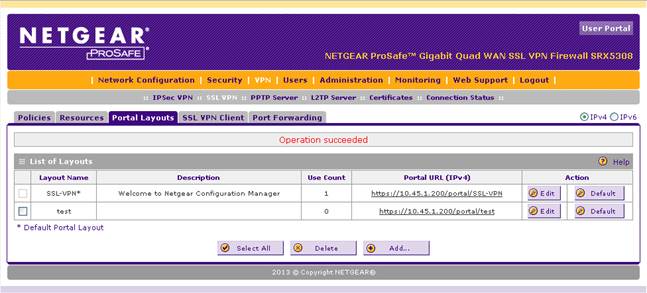
三、添加SSL VPN域/组/用户(Domain/Group/Users)
进入菜单Users > Domains,点击Add…。
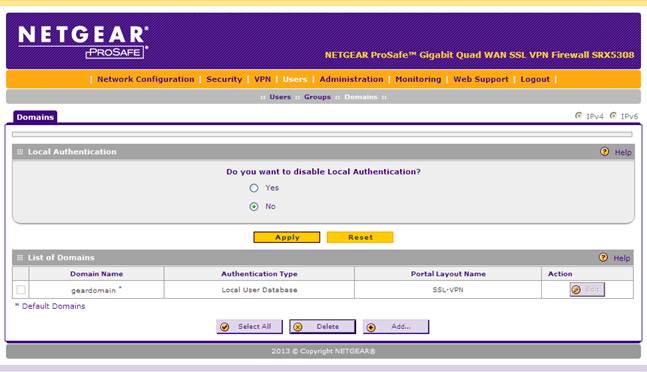
- AD 认证
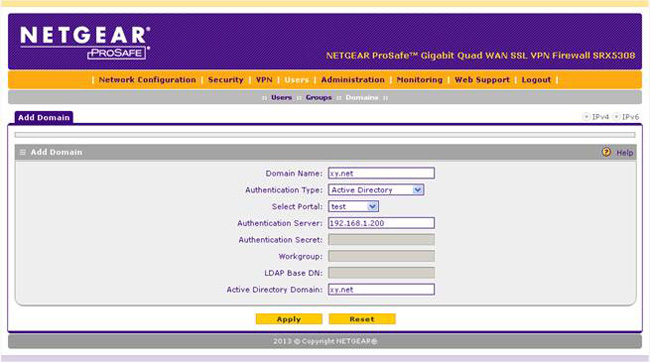
Domain Name:输入域的名字;
Authentication Type:选择认证的类型,如本地用户数据库、Radius、AD、LDAP等,本例中采用Active Directory认证方式;
Select Portal:这里选择刚才我们创建的新的门户:test;
Authentication Server:输入域控制器IP地址:192.168.1.200;
Active Directory Domain:输入域名:xy.net。
- LDAP认证
Authentication Type:选择LDAP。
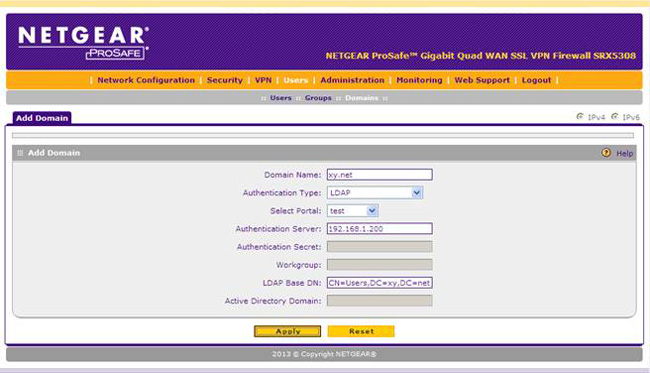
LDAP Base DN:此信息可在域控制器上运行dsquery user命令查看如下:

LDAP Base DN: 为CN=Users,DC=xy,DC=net。
点击Apply即可生成新的域:xy.net。
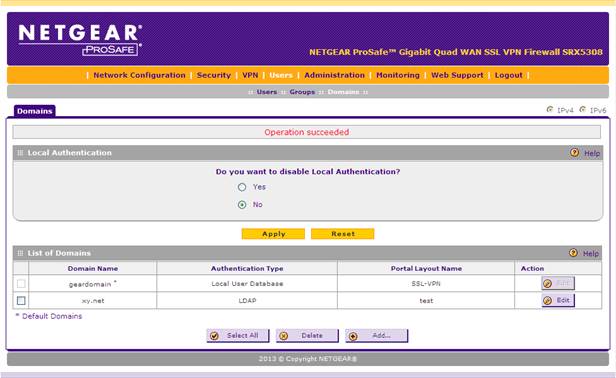
同时,系统将自动生成xy.net的组。

进入菜单Users > Users。
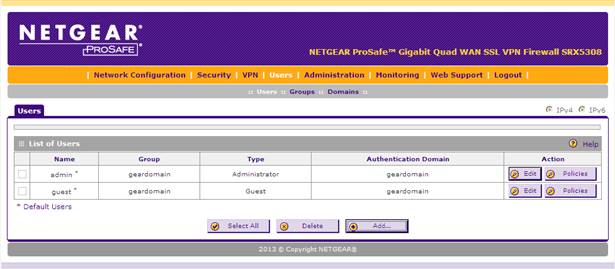
点击Add…,添加域用户。
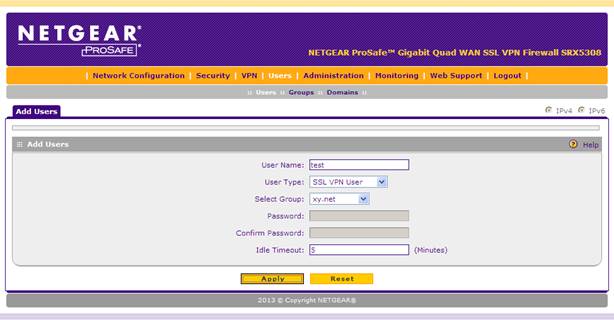
User name:输入用户名字test,这里与域中的用户名信息完全相同;
User Type:用户类型,本例选SSL VPN User,用于SSL VPN的连接;
Select Group:选刚才创建的xy.net组;
Password :和Confirm Password:由于设备将自动同步域用户名和密码信息,这里不需要输入。添加域用户名新,系统将自动与域控制器匹配该用户的密码信息。
IDLE Timeout:默认是5分钟,即5分钟用户未产生流量或未做任何操作,VPN即自动断开;
点击Apply应用即生成新的用户名:test。
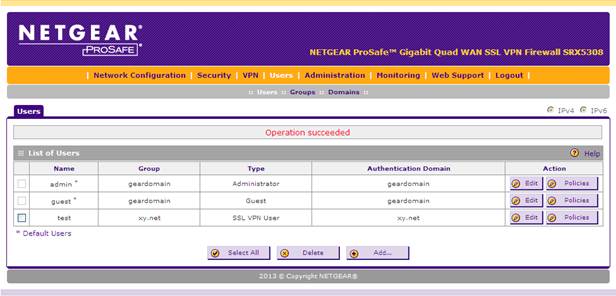
四、SSL VPN 远程接入
访问门户地址:https://10.45.1.200/portal/test。使用域用户名和密码登录。
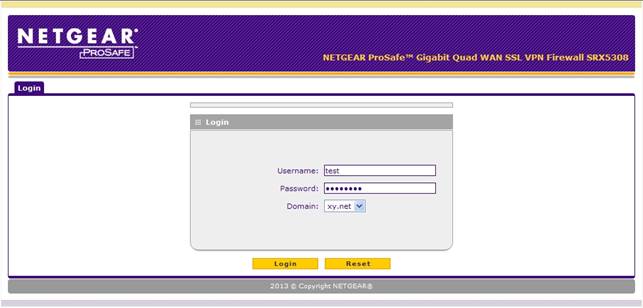
点击 ,安装ActiveX控件。
,安装ActiveX控件。
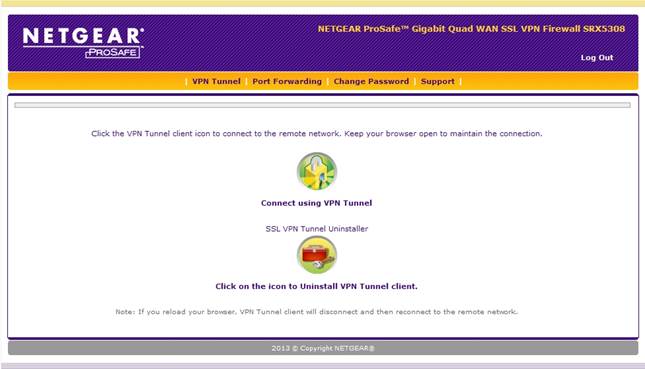
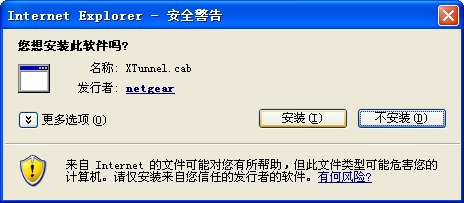
点击安装,显示安装虚拟网卡进度。
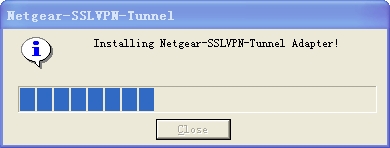
稍后SSL VPN成功连通之后,在电脑右下角的将出现一个 图标。
图标。
将鼠标移动到此图标,将显示“Netgear-SSLVPN-Tunnel Status: Connected”信息,表示SSL VPN已成功建立连接。
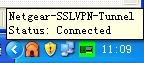
右键 ,点击Netgear-SSLVPN-Tunnel Status可查看状态信息。
,点击Netgear-SSLVPN-Tunnel Status可查看状态信息。
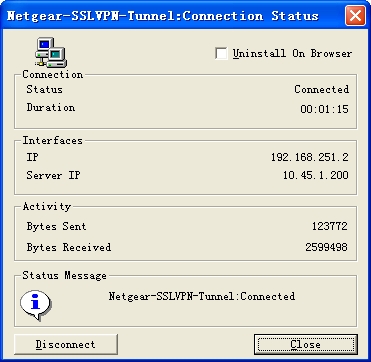
Disconnect Netgear-SSLVPN-Tunnel,断开VPN连接。
Disconnect and Uninstall Netgear-SSLVPN-Tunnel,断开VPN连接并卸载虚拟网卡。
VPN成功连通之后,可通过ping SRX5308的内网IP地址或访问内网资源来判断SSL VPN的连通性。
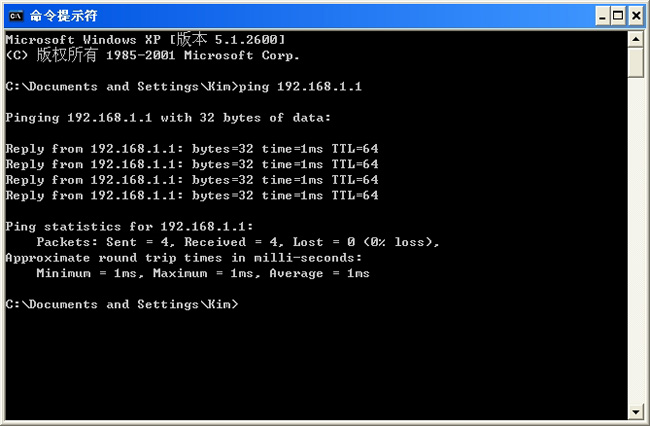
此时,查看SRX5308上的SSL VPN的日志记录如下:
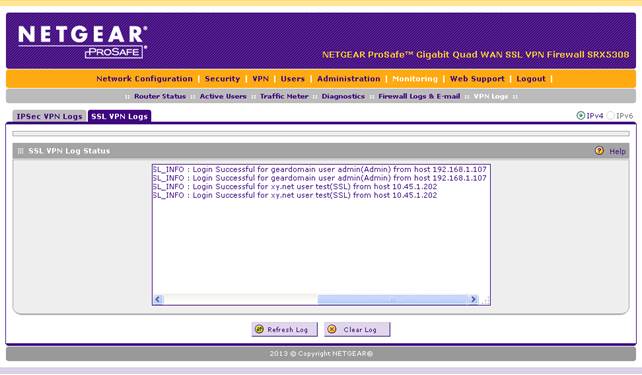
注意:由于涉及到SRX5308与域控制器的用户信息互动,建议将SRX5308的系统时间校准。

序号 |
日期 |
跟进人 |
内容摘要 |
1 |
2014-7-3 |
Kim |
文档创建 |
